基于Camtasia Studio 8的微课设计与制作
——以通用技术中的《结构与稳定性》一课为例
王 宁
基于Camtasia Studio 8的微课设计与制作
——以通用技术中的《结构与稳定性》一课为例
王 宁
摘 要:在微课日渐成为教学热点的今天,如何设计、制作微课成为一线教师最为关注的话题。以通用技术中的《结构与稳定性》一课为例,介绍如何进行微课的教学设计、利用Camtasia Studio 8软件进行课程录制、编辑、合成与输出的过程,帮助一线教师掌握微课的教学设计与制作过程,提高教师信息技术应用能力,更好地服务于教学,提高教学效果。
关键词:微课;Camtasia Studio 8;教学设计;制作过程
2012年3月教育部发布《教育信息化十年发展规划(2011-2020)》,提出扎实推进信息技术与教育的深度融合。微课作为课堂教与学创新的模式与方法,正被广泛地推广。国家、省、市、区各级教育主管部门开展各种形式的微课大赛、微课征集活动,从传统的45分钟课堂教学到5~10分钟的微课教学,教师要探索课堂教与学模式的创新与变革,掌握微课的制作方法。这对于习惯于传统课堂教授的教师来说,如何利用信息技术手段进行微课设计与制作,成为摆在他们面前的一道难题。本文以通用技术中的《结构与稳定性》一课为例,介绍如何利用Camtasia Studio 8进行微课制作,期望给广大一线教师提供帮助,促进微课在教与学活动中的应用。
一、微课与Camtasia Studio 8
美国新墨西哥州圣胡安学院的高级教学设计师戴维•彭罗斯(David Penrose)于2008年最早提出“微课程”(Microlecture)这一概念,其主要内容是对单一主题录制的数分钟以内的声音解说或视频演示。2011年,广东佛山胡铁生老师率先提出微课概念,他认为微课是指按照新课程指标及教学实践要求,以教学视频为主要载体,反映教师在课堂教学过程中针对某个知识点或教学环节而开展教与学活动的各种教学资源的有机组合。笔者所指的微课,是指时间在5~10分钟内,教师在课堂内外教育教学过程中围绕某个知识点(重点、难点、疑点)或技能等单一教学任务进行教学的一种教学方式,具有目标明确、针对性强和教学时间短的特点。
在有限的5~10分钟内,如何围绕某个知识点、技能进行教学设计、课程制作。利用Camtasia Studio 8可以快速、便捷、高效地进行微课的设计与制作,其为用户提供了屏幕操作的录制、配音、视频剪辑、过场动画、添加字幕水印、制作视频封面菜单、视频压缩等功能。
二、微课教学设计
1.主题选择
微课首先要确定好主题,其应是教师在教学过程中围绕某一知识点(重点、难点、疑点)或技能等。本文课例选择通用技术《技术与设计2》教材第一单元《结构与设计》第二节《稳固结构的探析》中的《结构与稳定性》进行设计。在这一节微课中,通过探究演示视频,引导学生理解影响结构稳定性的相关因素。
2.脚本设计
确定好主题后,在设计阶段,我们从课程内容结构、表述方式、视觉呈现等方面进行设计。微课要求教学过程时间短,容量小、情景呈现、讲述清楚,画面简洁、内容完整。为了很好地解决这一问题,我们引入“脚本”的概念。
脚本指表演戏剧、拍摄电影等所依据的底本,其包含了镜头画面、人物对话(解说词)、镜头时长等内容,是导演、演员、剪辑师进行创作的依据和蓝图。微课为5~10分钟的教学视频,其包含了相应的实验视频、操作演示视频、解说讲解、文字注释、图片素材等,可以借鉴脚本的概念对微课进行脚本设计(见表1)。
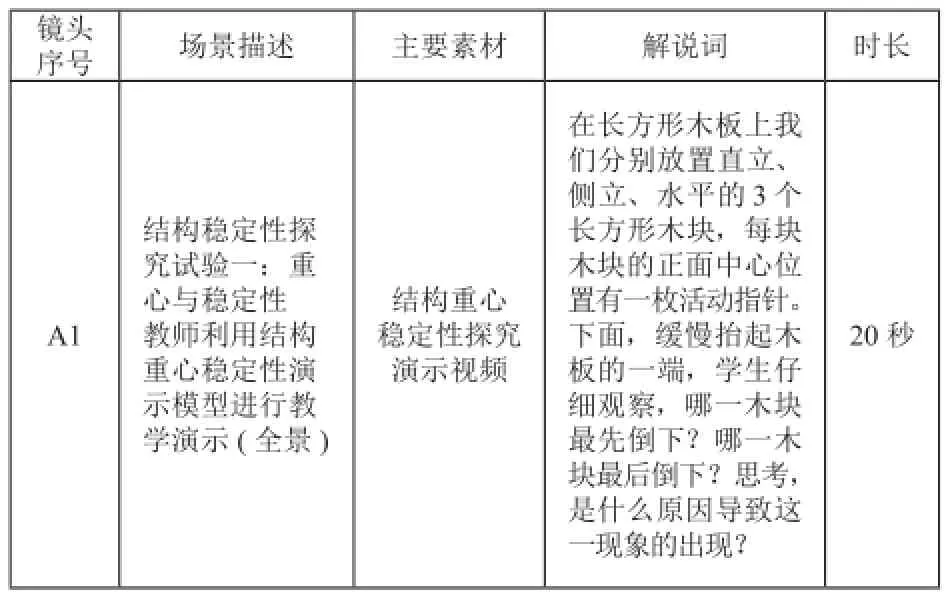
表1 《结构与稳定性》微课脚本
通过脚本设计,把课件展示、软件演示操作、演示视频、解说等相关元素进行有效的排列、组合,使得整个教学过程直观明了地呈现在设计者眼前,对教学过程心中有数,屏幕录制、后期剪辑合成提供依据蓝本。
三、微课视频录制
1.选择录制软件、设备
微课制作,根据主题呈现内容的不同,可以选择不同的方式进行制作。目前,较为常用的制作方式主要有:视频拍摄、录课笔录制、录屏软件录制、PPT演示录制等方法。本文以手机视频录制、Camtasia Studio 屏幕录制相结合的方法进行讲解。
2.手机录制演示视频
在本节微课教学设计中,我们设置了教师探究演示环节。教师的探究演示过程,我们借助身边较为便捷的工具——手机进行视频采集。利用支架把手机固定好,手机镜头对准录制演示区域,连接耳机麦克风。演示区域要求整洁干净,与教学演示无关事物不进入镜头画面。
3.Camtasia Studio 录制分段教学过程
打开Camtasia Studio 软件,其界面如图1所示。
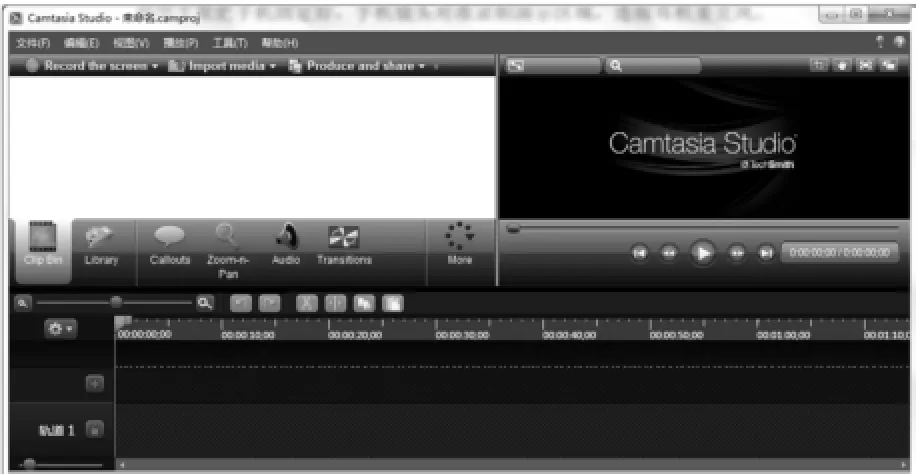
图1
录制时可选择录制PPT、录制屏幕两种模式。单击任务栏左侧“Record the screen”按钮弹出“录制选项”窗口。选择“Full screen”,录制整个屏幕;选择“Custom”,则录制指定区域。
本节微课教学设计中,我们通过PPT呈现讲授知识点,需要录制PPT演示画面。我们选择录制PPT,单击“Record PowerPoint”,弹出PPT软件“打开文件”窗口,即可选择要录制的PPT文件。单击“录制选项”窗口的红色“rec”按钮开始录制。
在录制过程中要中断录制时,按下F9键可暂停录制,再一次按下F9则继续录制。录制结束后按下F10键完成录制。弹出“Preview”预览窗口,通过窗口可以预览刚录制好的视频。按下“Save and Edit”保存/编辑按钮,在新弹出的对话框中选择保存位置,在弹出“Editing Dimensions”窗口中选择视频画面大小,进入视频编辑窗口。通过预览,如录制视频符合教学设计中的要求,按下“Produce”生成按钮,在新弹出对话框中选择保存位置,弹出生成向导中选择生成尺寸、格式,完成微课视频生成。
四、Camtasia Studio后期编辑
当所有分段教学过程录制完成后,进入后期剪辑环节。在“Clip Bin”窗口中,导入录制好的演示视频、图片素材、声音素材等。根据编制好的教学设计脚本,依次将视频拖放至下方时间轴中的视频轨道1中。
1.视频剪辑
对时间轴上的视频进行剪辑,去掉多余部分、错误部分。通过时间轴上的三角滑块,设置起始、结束时间点。将绿色滑块移至起始时间点,红色滑块移至结束时间点,单击“剪切”按钮,即可将选中区域视频删除。移动三角滑块至选择时间点,单击分割按钮,可将轨道中的视频分割为左右两部分。
2.解说录制
由于本节微课包含屏幕录制视频、手机录制视频两部分,使用设备不同,录制的声音效果存在差异。为了保持微课解说声音的一致,我们可以采用后期录制解说的方式加以解决。这就使用到Camtasia Studio 提供的录制音频功能。
单击“Voice Narration”按钮,进入音频录制设置。单击“音频设置向导”,选择录音源:麦克风、系统音频、麦克风和系统音频;单击“音频格式”,选择录制音频格式、属性;在录制声音时,选择“在录制过程中静音扬声器”,系统扬声器为静音状态。录制时,将时间轴上三角滑块移至解说画面开始位置,按下红色“开始录制”按钮,在预览窗口可以看到时间轴中视频画面,根据画面呈现内容进行同步声音录制。录制结束后,将音频命名保存。
3.声音效果设置
我们希望对录制的声音进行音量调节、淡入、淡出、降噪等处理,单击“Audio”按钮,进入声音编辑窗。选中“启用音量调节”,选择音量变化:高等量变化、中等量变化、低等量变化、自定义设置,可以调节轨道音量的变化大小。当录制的音频噪音较大时,选择“启用噪声去除”进行降噪处理,或进入“高级选项”,进行噪声去除高级处理模式。
拖动时间轴上三角滑块,选择起始、结束时间点,单击编辑工具中的“降低音量”“音量增大”“淡入”“淡出”“静音”等按钮,即可进行相对应的音频处理操作。
4.注释功能
在进行结构稳定性探究试验时,希望通过添加文字标注进行说明。这时候,我们就可以使用注释功能。单击“Callouts”按钮,选择图形形状,设置图形效果,添加文本,即可在画面中添加相关注释。根据需要,还可以进行淡入、淡出设置,添加热点等操作。
5.转场效果
本节微课加入了教师演示视频,这与屏幕录制PPT视频在画面内容上存在较大差异,为了不使学生观看时产生视觉跳跃感,我们通过添加转场效果加以解决。单击“Transitions”按钮,选择合适的转场特效,利用鼠标拖拽至分隔开的两视频之间,播放即可看到添加效果。
6.学习效果检测功能
学生在学习完微课后,我们期望能够反馈学生对知识点的掌握情况,这就需要通过小测验检验学生的学习效果,我们通过Camtasia Studio提供的“测验”功能进行问题设置。单击“Quizzing”按钮,进入到添加测验界面。在测验选项中,我们添加测验问题。在问题选项中设置问题类型(选择、填空、简答、判断),设置问题内容,设置问题答案。
添加测验问题后,在时间轴上会自动添加测验轨道,利用鼠标拖动放置测验题到指定位置。学生在观看微课视频时,当播放至检测题位置时,出现“采取测验”按钮,单击进入设置好的测验界面。学生根据设置问题作答,单击“提交答案”按钮,单击“查看答案”,回答正确会显示绿色对钩,错误则显示红叉。
7.视频输出
在时间轴中根据设计脚本完成所有音视频剪辑工作后,需要将微课视频导出。单击“Produce and share”按钮,弹出“生成向导”窗口。默认保存为MP4视频文件,可选择视频尺寸480P,720P。需要注意的是,我们给微课添加了检测题,为了使学生能够看到检测题,在导出微课视频时,一定要选择“自定义生成设置”,选择“MP4-Flash/HTML5 player(F)”选项,按提示完成生成设置操作。
五、结束语
随着课堂教与学模式的创新,微课的广泛推广,Camtasia Studio为我们提供了方便。一线教师无需添加各种专业录制设备、软件,利用手机、计算机、Camtasia Studio软件,即可完成微课的制作,易上手、可操作性强,有利于教师开展微课视频的制作。通过微课在教与学实践中的应用探究,将会对我们的课堂教与学模式的创新起到积极促进作用,促进信息技术与课程的深度融合,提高教师的信息技术应用能力。希望本文能为参与微课实践研究的教师提供帮助。
参考文献
[1] 郭庆彬.利用Camtasia Studio软件和PPT课件轻松录制地理微课[J].中学地理教学参考,2014(Z1):50-51.
[2] 郭建才.基于Camtasia Studio 6.0的微课视频制作[J].中国信息技术教育,2015(7):83-84.
[3] 李科成.常用辅助教学课件制作软件的研究:以Camtasia Studio 8软件制作辅助教学课件的过程为例[J].中国教育技术装备,2014(19):26-28.
作者信息
王宁,硕士,中教一级。陕西师范大学附属中学,710061

